Canva thường không phải là cái tên được nhắc đến trong các cuộc trò chuyện của những nhà dựng phim chuyên nghiệp, vốn ưu tiên các tính năng nâng cao của Final Cut Pro, DaVinci Resolve hay Adobe Premiere Pro. Tuy nhiên, Canva lại ẩn chứa những tính năng chỉnh sửa video thực sự thông minh và tiện lợi, mà tôi ước gì chúng xuất hiện trong các công cụ “chuyên nghiệp” đắt tiền kia. Một khi đã trải nghiệm, bạn sẽ thấy nhớ chúng ở mọi nơi khác.
1. Kho Mẫu Thiết Kế Video Sẵn Có Đa Dạng
Các phần mềm chỉnh sửa video chuyên nghiệp thường cung cấp nhiều tính năng tiên tiến nhưng lại không thân thiện với người mới bắt đầu. Kinh nghiệm cho thấy, việc thành thạo các công cụ như Premiere Pro hay DaVinci Resolve đòi hỏi nhiều tháng học hỏi, và đôi khi, việc tạo ra nội dung đơn giản để đăng tải nhanh chóng lại hiệu quả hơn.
Theo tôi, Canva là công cụ lý tưởng cho việc tạo các video đơn giản nhưng hiệu quả. Khi bắt đầu dự án, bạn có thể chọn từ vô số mẫu thiết kế video sẵn có, được phân loại theo chủ đề, từ tối giản đến phức tạp.
Các mẫu này phù hợp cho cả video ngang và dọc, giúp bạn dễ dàng tạo Instagram Reels bằng Canva hay các định dạng video ngắn khác. Ngay cả với gói miễn phí, Canva cũng cung cấp một bộ sưu tập lớn các mẫu, và bạn có thể mở khóa nhiều hơn với Canva Pro. Dù vậy, bạn cũng nên tìm hiểu một vài điều trước khi quyết định đăng ký Canva Pro.
2. Khả Năng Kết Hợp Đa Dạng Mẫu Trong Cùng Một Dự Án
Đôi khi tôi giữ cùng một chủ đề cho dự án trên Canva, nhưng cũng có lúc tôi muốn kết hợp nhiều loại mẫu video khác nhau để tạo sự đa dạng.
Với các công cụ chỉnh sửa chuyên nghiệp, việc này thường khá phức tạp. Ví dụ, trong DaVinci Resolve, việc kết hợp các mẫu khác nhau thường tốn nhiều thời gian do phải thay đổi thủ công từng yếu tố như phông chữ, điều này làm hạn chế sự sáng tạo.
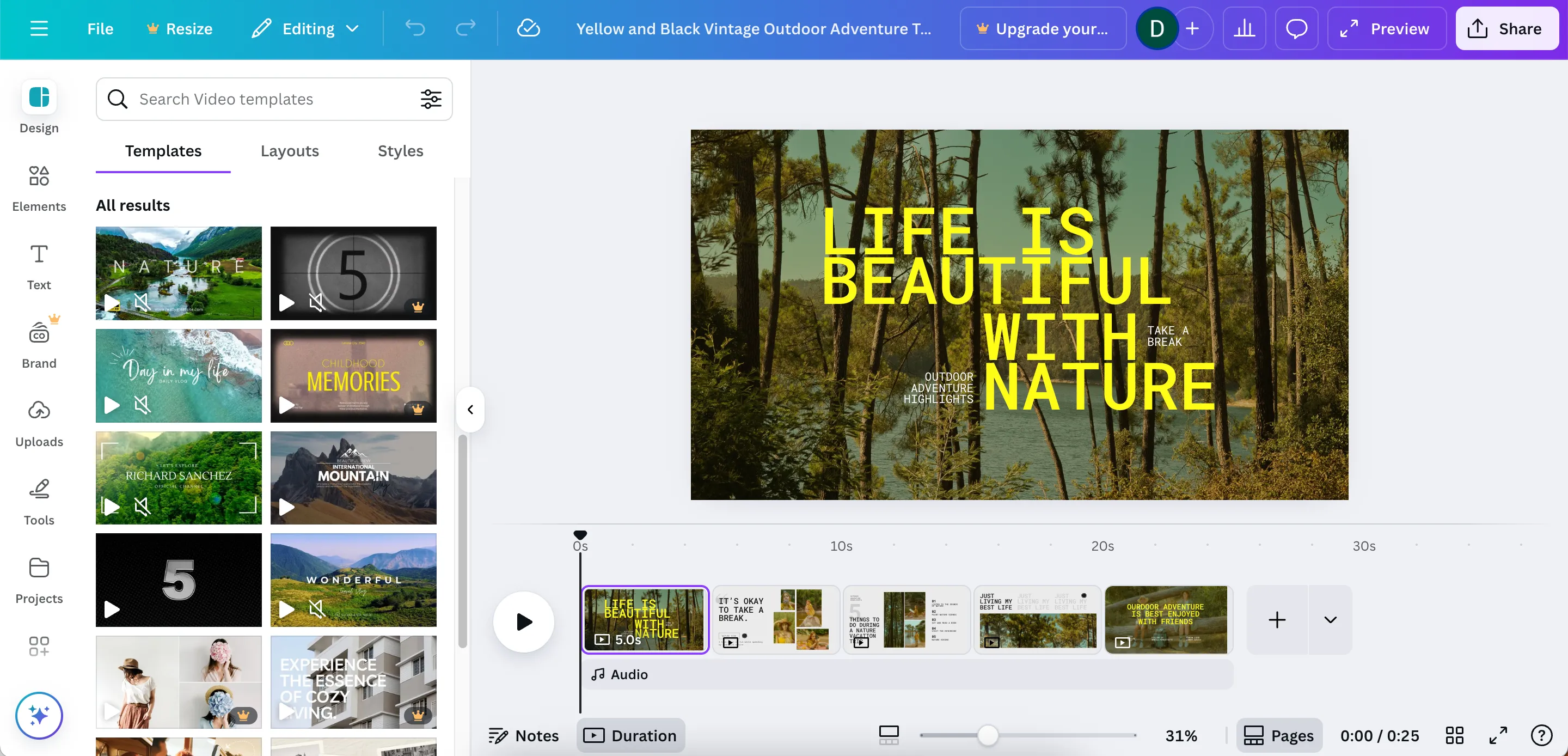 Hình ảnh giao diện Canva cho phép chèn nhiều mẫu thiết kế video khác nhau vào cùng một dự án.
Hình ảnh giao diện Canva cho phép chèn nhiều mẫu thiết kế video khác nhau vào cùng một dự án.
Canva lại giải quyết vấn đề này dễ dàng. Bạn có thể thêm nhiều loại mẫu video trong cùng một dự án mà không cần rời khỏi giao diện. Chỉ cần vào tab “Thiết kế” ở bên trái và chọn mẫu ưa thích. Mỗi khi chọn, mẫu sẽ được thêm dưới dạng một trang mới, và bạn có thể tùy chỉnh nó theo ý muốn.
3. Giao Diện Kéo Thả Trực Quan và Mượt Mà
Đối với các dự án video ngắn (dưới 60 giây) dành cho mạng xã hội, việc có một công cụ dễ điều hướng là cực kỳ quan trọng. Tính năng kéo thả (drag-and-drop) là cách hiệu quả nhất, nhưng không phải phần mềm chỉnh sửa video nào cũng thực hiện tốt.
Các trình chỉnh sửa chuyên nghiệp như Premiere Pro thường có tính năng kéo thả không thực sự mượt mà, gây khó chịu khi chỉ cần thực hiện những điều chỉnh nhỏ.
Canva vượt trội hơn rất nhiều. Ứng dụng này được thiết kế để dễ sử dụng, ngay cả với người mới bắt đầu, nên tính năng kéo thả hoạt động cực kỳ mượt mà. Tôi hiếm khi gặp vấn đề, trừ khi bộ nhớ thiết bị quá tải.
Nếu bạn cần chỉnh sửa video khi đang di chuyển, hãy cân nhắc chỉnh sửa video điện thoại trên Canva mobile.
4. Chỉnh Sửa Video Trực Tiếp Trên Trình Duyệt
Một nhược điểm lớn của hầu hết các phần mềm chỉnh sửa video chuyên nghiệp là yêu cầu phải cài đặt ứng dụng riêng biệt, như Premiere Pro hay DaVinci Resolve. Cá nhân tôi không thích cài đặt quá nhiều ứng dụng trên thiết bị, và giao diện chỉnh sửa video trực tuyến thường phù hợp hơn.
Ngoài các ứng dụng desktop và di động, Canva cho phép bạn chỉnh sửa video trực tiếp trên trình duyệt. Quá trình này rất đơn giản và mọi thay đổi đều được lưu tự động theo thời gian thực. Tôi hiện thực hiện phần lớn các điều chỉnh từ trình duyệt và rất hài lòng với sự tiện lợi này.
5. Kho Yếu Tố (Elements) Khổng Lồ
Điều tôi không hài lòng nhất ở các phần mềm chỉnh sửa video chuyên nghiệp là việc chúng thường thiếu các yếu tố nâng cao tích hợp sẵn. Ví dụ, để tận dụng tối đa Premiere Pro, bạn cần kết hợp với After Effects – một ứng dụng bổ trợ yêu cầu phải học thêm. Mặc dù After Effects có một số công cụ hữu ích, nhưng điều đó đồng nghĩa với việc phải học thêm một ứng dụng khác.
Cách tiếp cận của Canva, tích hợp mọi thứ trong cùng một giao diện, tốt hơn nhiều cho những người chỉnh sửa không chuyên. Bạn có thể dễ dàng truy cập nhiều yếu tố Canva như đồ họa, khung và sticker ngay trong ứng dụng mà không cần tìm kiếm hay cài đặt phần mềm bổ sung.
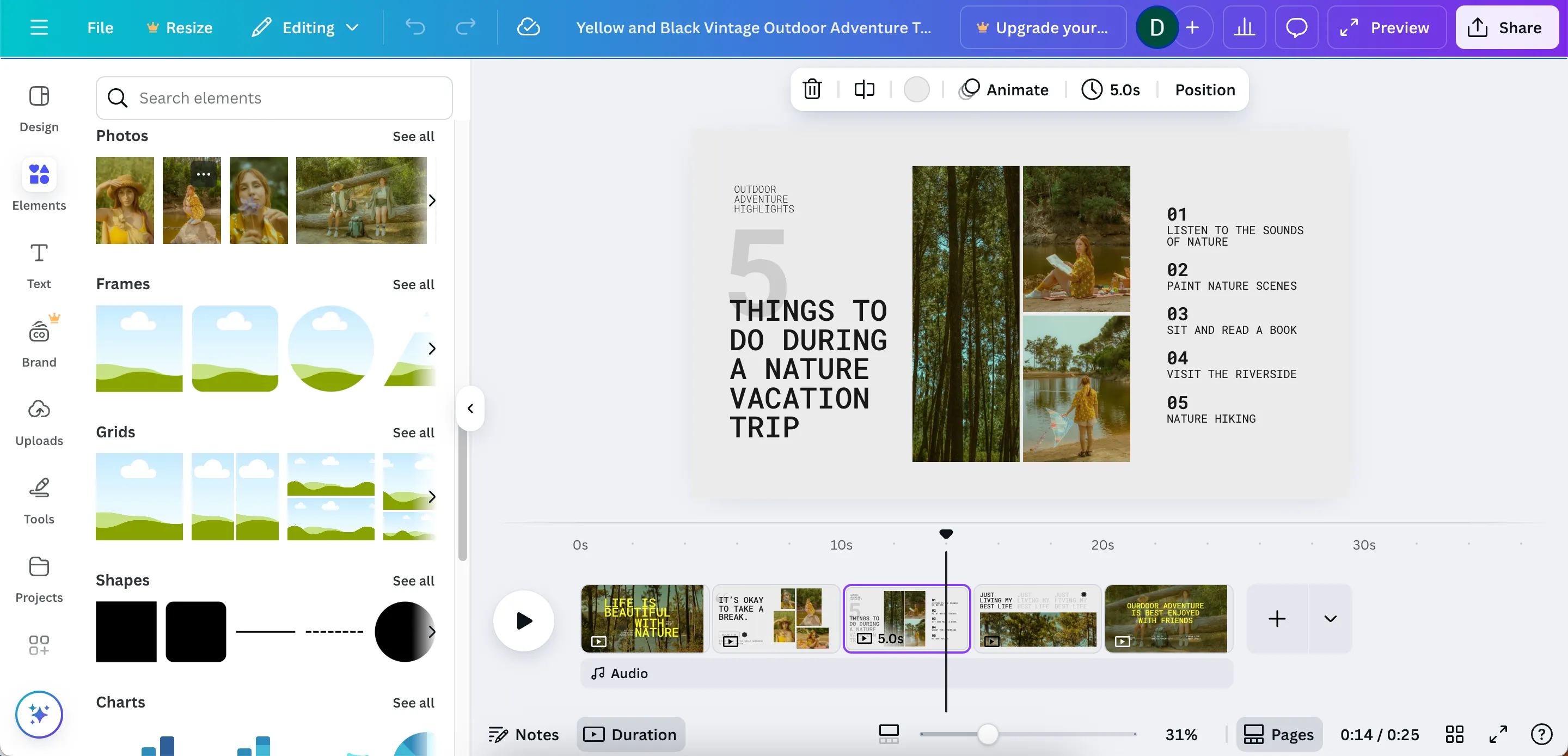 Minh họa kho yếu tố đồ họa, khung và sticker phong phú trong ứng dụng chỉnh sửa video Canva.
Minh họa kho yếu tố đồ họa, khung và sticker phong phú trong ứng dụng chỉnh sửa video Canva.
Mặc dù các trình chỉnh sửa video chuyên nghiệp vẫn là lựa chọn tốt nhất cho các dự án phức tạp, Canva vẫn vượt trội ở một số khía cạnh quan trọng. Công cụ này xuất sắc trong việc chỉnh sửa kéo thả và đơn giản hóa các điều chỉnh cho video quy mô nhỏ. Kho yếu tố Canva phong phú cùng khả năng linh hoạt trong việc sử dụng nhiều mẫu là những điểm cộng lớn. Với sự tiện lợi và dễ sử dụng, Canva thực sự là giải pháp lý tưởng cho những ai muốn tạo video chất lượng mà không cần tốn nhiều thời gian và công sức học hỏi phần mềm phức tạp.
Hãy chia sẻ ý kiến của bạn về những tính năng chỉnh sửa video của Canva mà bạn yêu thích nhất!


